4 raske måter å avslutte fullskjerm på Mac – TechCult
Miscellanea / / July 29, 2023
Har du noen gang sittet fast i full-frame-modus på Mac-en og ikke kunne finne ut hvordan du kommer deg ut av det? Ikke bekymre deg! I denne artikkelen vil vi vise deg hvordan du avslutter fullskjermen på Mac. I tillegg vil vi forklare hvordan du går inn i storskjermmodus når du vil jobbe med systemet ditt. Så følg med!
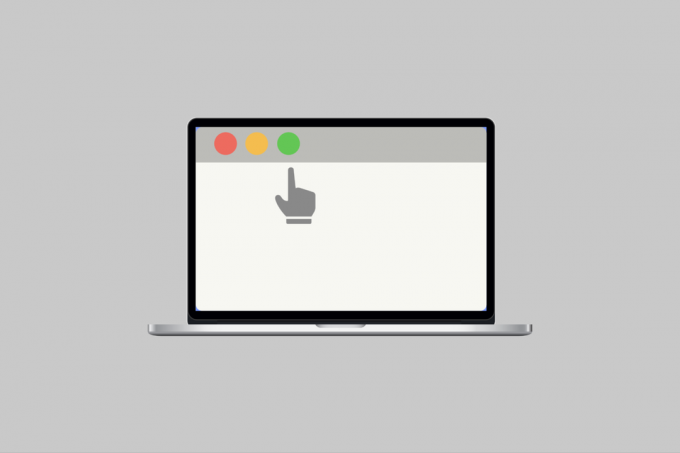
Innholdsfortegnelse
Slik avslutter du fullskjerm på Mac
På en Mac-datamaskin kan du minimere og maksimere vinduene for å administrere oppgavene dine effektivt. Hvis du er ny på macOS, vil denne artikkelen vise deg hvordan du avslutter fullskjermmodus og enkelt bytter mellom oppgaver. Fortsett å lese for å lære mer.
For å gå ut av fullskjermen på Mac, sjekk ut metodene nedenfor:
Metode 1: Bruke Windows-ikoner
Du kan bruke vindusikonene for å gå ut av fullskjermen. For å lære hvordan du gjør dette, følg de gitte trinnene:
1. Først flytter du musepekeren øverst på Mac-skjermen, og deretter vindusikoner vil vises i øvre venstre hjørne av skjermen.
2. Etter det klikker du på grønn sirkel, og heretter vil du avslutte fullskjermen på din Mac.

Metode 2: Bruke snarveistasten
Å bruke hurtigtasten er en annen måte å gå ut av fullskjermen på. For å få innsikt i hvilke hurtigtaster du skal bruke, må du lese trinnene som er diskutert nedenfor:
1. Naviger til skjermen du vil gå ut av.
2. Nå, trykk og hold nede Kontroll+ Kommando+ F tastene samtidig, og dette vil gå ut av fullskjermmodus.

Les også: Topp 20 beste Mac Clipboard Manager-apper
Metode 3: Bruke funksjonstast
Dette er en annen enkel metode, og den er også lik snarveismetoden som vi har diskutert ovenfor fordi vi også i denne bruker tastene. Les følgende trinn for å finne ut hvilke nøkler du skal bruke:
1. Gå til skjermen du vil gå ut av.
2. Trykk og hold inne fn + F-tastene for å gå ut av fullskjermen på Mac.

Metode 4: Bruke Vis-menyen
For å lære hvordan du avslutter fullskjermen på Mac, kan du også velge denne metoden. Dette er en rask og effektiv metode. Følg trinnene som er nevnt nedenfor for å avslutte fullskjerm:
1. Klikk på Vis alternativ plassert i menylinjen.

2. Klikk deretter på Avslutt fullskjerm alternativ.
Slik avslutter du fullskjerm på Mac Chrome
For å gå ut av fullskjermen på Mac Chrome, les nedenfor:
1. Åpne Chrome på din Mac.
2. Klikk nå på den lille grønn sirkel plassert øverst til venstre i Chrome-vinduet for å gå ut av fullskjermen.

Les også: 14 beste gratis levende bakgrunnsbilder for Mac
Hva er fullskjermsnarvei for Chrome på Mac?
Distraksjoner er veldig irriterende når du surfer på internett, så Chromes fullskjermmodus fjerner distraksjoner ved å skjule alle de andre programmene som menyknapper, åpne faner, bokmerkelinje, etc. Fullskjermsnarveien for Mac Chrome er Ctrl + Kommando + F.
Hvordan gå fullskjerm på Mac
Etter å ha diskutert hvordan du kan avslutte fullskjerm på Mac, la oss nå snakke om hvordan du kan gå inn i fullskjerm på Mac. Det er forskjellige måter du kan bruke fullskjerm på:
- Klikk på grønn sirkel øverst til venstre i appvinduet.
- Du kan også trykke og holde nede Kommando + Ctrl + F-taster eller Fn + F-taster på Mac-en for å gå inn i fullskjerm.
- En annen måte er å navigere til Utsiktalternativ i menylinjen og velg deretter alternativet Enter Full Screen fra rullegardinmenyen.
Slik går du til fullskjerm i Google Chrome på Mac
For å lære hvordan du gjør dette, sjekk ut følgende trinn:
1. Lansering Google Chrome på din Mac.
2. Klikk deretter på tre vertikale prikker plassert øverst til høyre på skjermen.
3. Deretter klikker du på fullskjerm-modus ikonet, som er plassert ved siden av Zoom-alternativet.
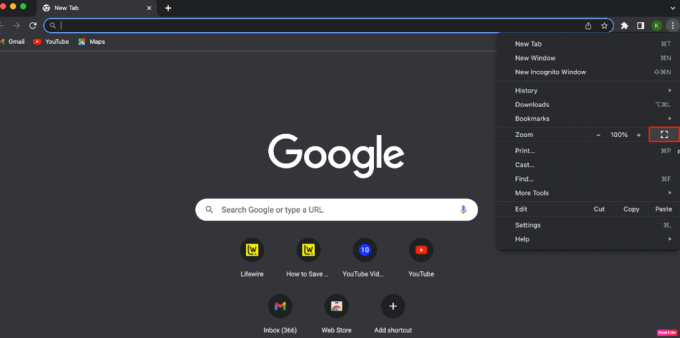
Dette avslutter artikkelen vår om hvordan avslutte fullskjerm på Mac. Du kan kontakte oss med dine forslag og spørsmål via kommentarfeltet nedenfor. Fortell oss også hvilket emne du vil lære om i vår neste artikkel.
Henry er en erfaren teknologiskribent med en lidenskap for å gjøre komplekse teknologiemner tilgjengelige for hverdagslesere. Med over ti års erfaring i teknologibransjen, har Henry blitt en pålitelig kilde til informasjon for sine lesere.



